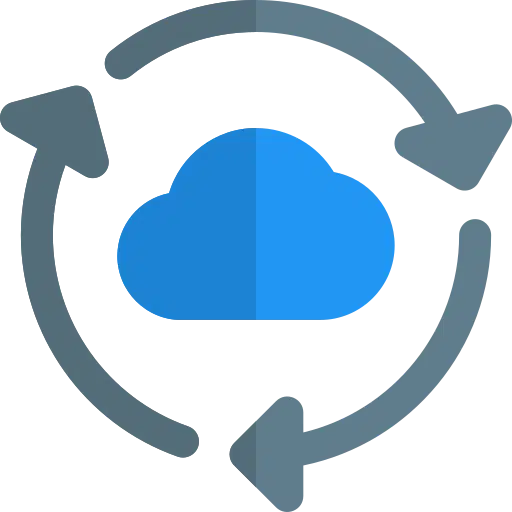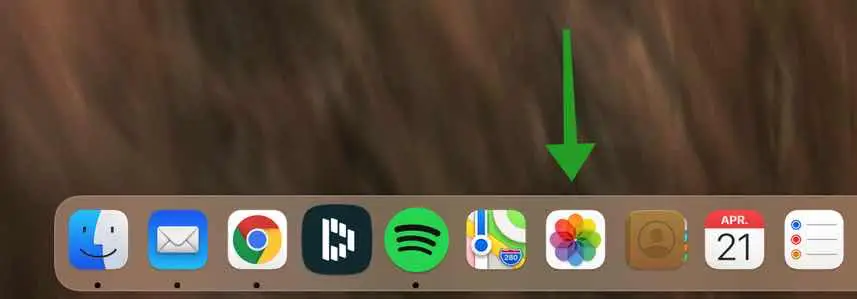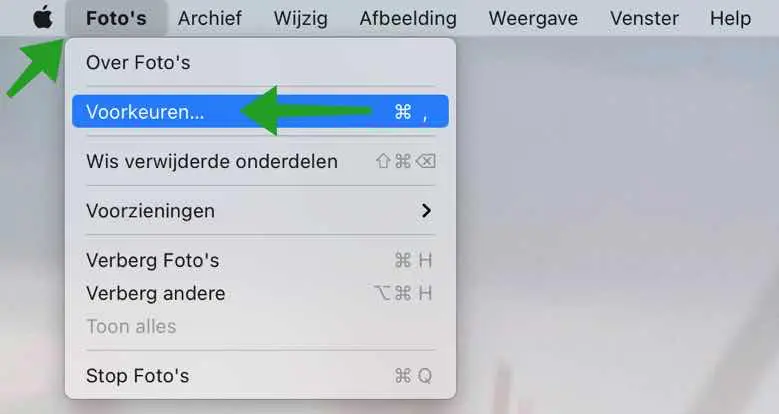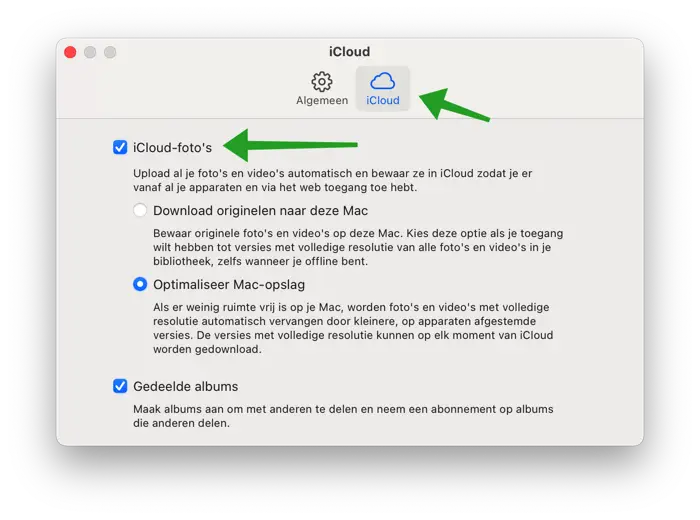iCloud Photos est une excellente application pour transférer des photos entre votre Apple synchroniser les appareils. Cependant, si vous avez beaucoup de photos sur votre Apple iCloud, ces photos occupent également une partie importante de l'espace disque du Mac, ce qui entraîne un Mac qui devient lent en raison d'un stockage de fichiers surchargé.
Les photos et les fichiers vidéo sont constamment téléchargés et téléchargés par votre Mac vers et depuis votre compte iCloud sans que l'application Photos soit active sur votre Mac.
Dans cet article, je vais vous montrer étape par étape comment activer ou désactiver la synchronisation entre les photos de votre Mac et iCloud.
Activer ou désactiver la synchronisation des photos iCloud sur Mac
Ouvrez l'application Photos sur votre Mac. Vous pouvez ouvrir l'application Photos depuis le Dock ou effectuer une recherche via Spotlight.
Une fois que vous avez ouvert l'application Photos, cliquez sur Photos en haut du menu puis sur Préférences.
Dans les préférences de l'application Photos, cliquez sur l'onglet iCloud. Pour activer la synchronisation entre les photos de l'application Photos et iCloud, cochez l'option : iCloud Photos.
Si vous souhaitez désactiver la synchronisation entre les photos de l'application Photos sur votre Mac et iCloud, décochez l'option : Photos iCloud.
Lire plus: Économisez de l'espace disque sur Mac of rendre votre Mac plus rapide.
Votre Mac cessera désormais de télécharger et de télécharger des fichiers photo et vidéo. Ces paramètres n'ont aucun effet sur les autres appareils que vous possédez, comme un iPhone ou un iPad.
Om supprimer les fichiers déjà téléchargés sur votre Mac Depuis l'application Photos, cliquez sur Bibliothèque à gauche (dans l'application Photos). Cliquez ensuite sur l'onglet : Toutes les photos et sélectionnez les images que vous souhaitez supprimer. Ensuite, faites un clic droit sur une image et choisissez Supprimer Photos.
Les photos téléchargées sur votre Mac par iCloud ont maintenant été supprimées avec succès et vous avez activé ou désactivé la synchronisation avec iCloud.
J'espère que cela vous a aidé. Merci pour la lecture!